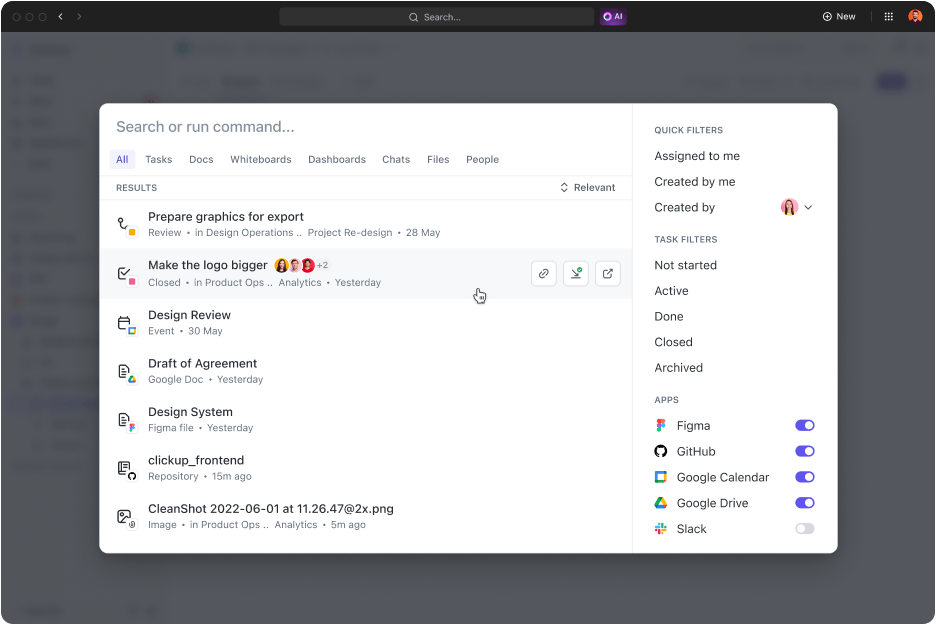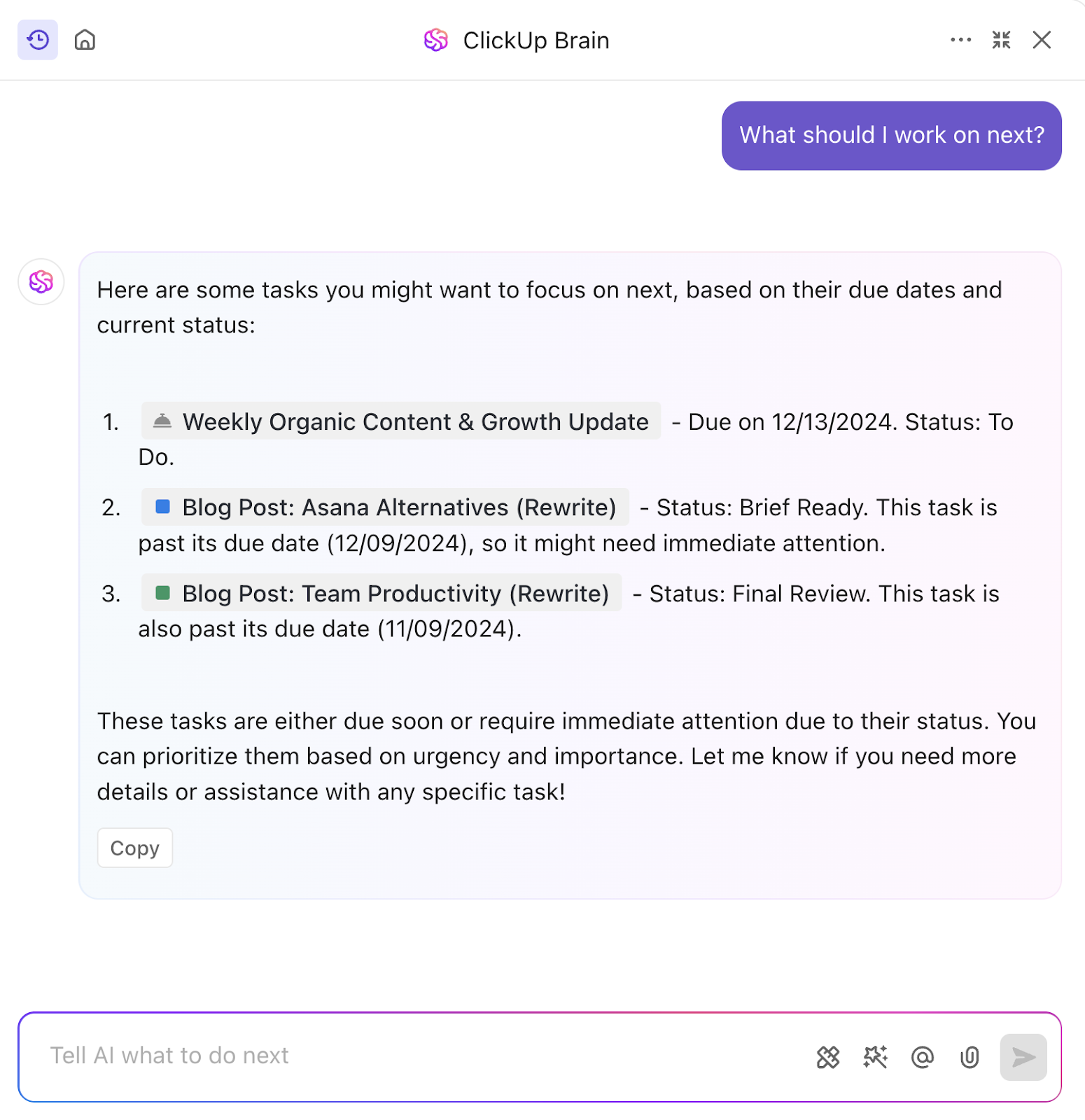Bisnis di seluruh dunia mengandalkan macOS karena kecepatannya.
Meskipun demikian, menemukan file di Mac tidak selalu sesederhana kelihatannya.
File yang hilang dan pengguliran tanpa henti dapat mengganggu alur kerja Anda dan membunuh momentum Anda.
Artikel ini membahas cara mencari file di Mac secara efektif dan menawarkan kiat manajemen file yang penting.
⏰ Ringkasan 60 Detik
- macOS, meskipun dikenal dengan kecepatannya, dapat membuat pencarian file menjadi sebuah tantangan, yang berdampak pada produktivitas
- Metode untuk menemukan file di Mac termasuk menggunakan Finder, Pencarian Spotlight, Tag, Terbaru, Folder Cerdas, dan Terminal untuk pencarian
- Kiat manajemen file yang efisien seperti konvensi penamaan yang konsisten, pencadangan rutin, penandaan, pembatasan duplikasi, izin pengguna, dan pengarsipan sangat penting untuk merampingkan alur kerja
- manajemen file macOS memiliki keterbatasan, termasuk kustomisasi yang terbatas, pustaka integrasi yang buruk, kontrol izin yang terbatas, pengindeksan pencarian dasar, dan kurva pembelajaran yang lebih curam
- ClickUp menawarkan alternatif yang tangguh dengan fitur-fitur seperti ClickUp Hierarchy untuk pengaturan ruang kerja dan ClickUp Brain untuk wawasan dan rangkuman bertenaga AI
- Pencarian Terhubung ClickUp memungkinkan pencarian file yang komprehensif di seluruh platform, aplikasi yang terhubung, dan drive lokal, sehingga meningkatkan produktivitas dan kolaborasi
Cara Menemukan File di Mac
Mac Anda sudah menyala dan siap untuk memburu dek penjualan atau spreadsheet yang sulit dipahami? Berikut adalah tujuh cara untuk melakukannya (dan beberapa tips untuk mengatur file Anda).
1. Menggunakan Finder
Mari kita mulai dengan Finder, pengelola file utama macOS. Memanfaatkannya melibatkan langkah-langkah sederhana ini:

- Klik ikon Finder dari Dock Anda (ikon wajah smiley berwarna biru dan putih)
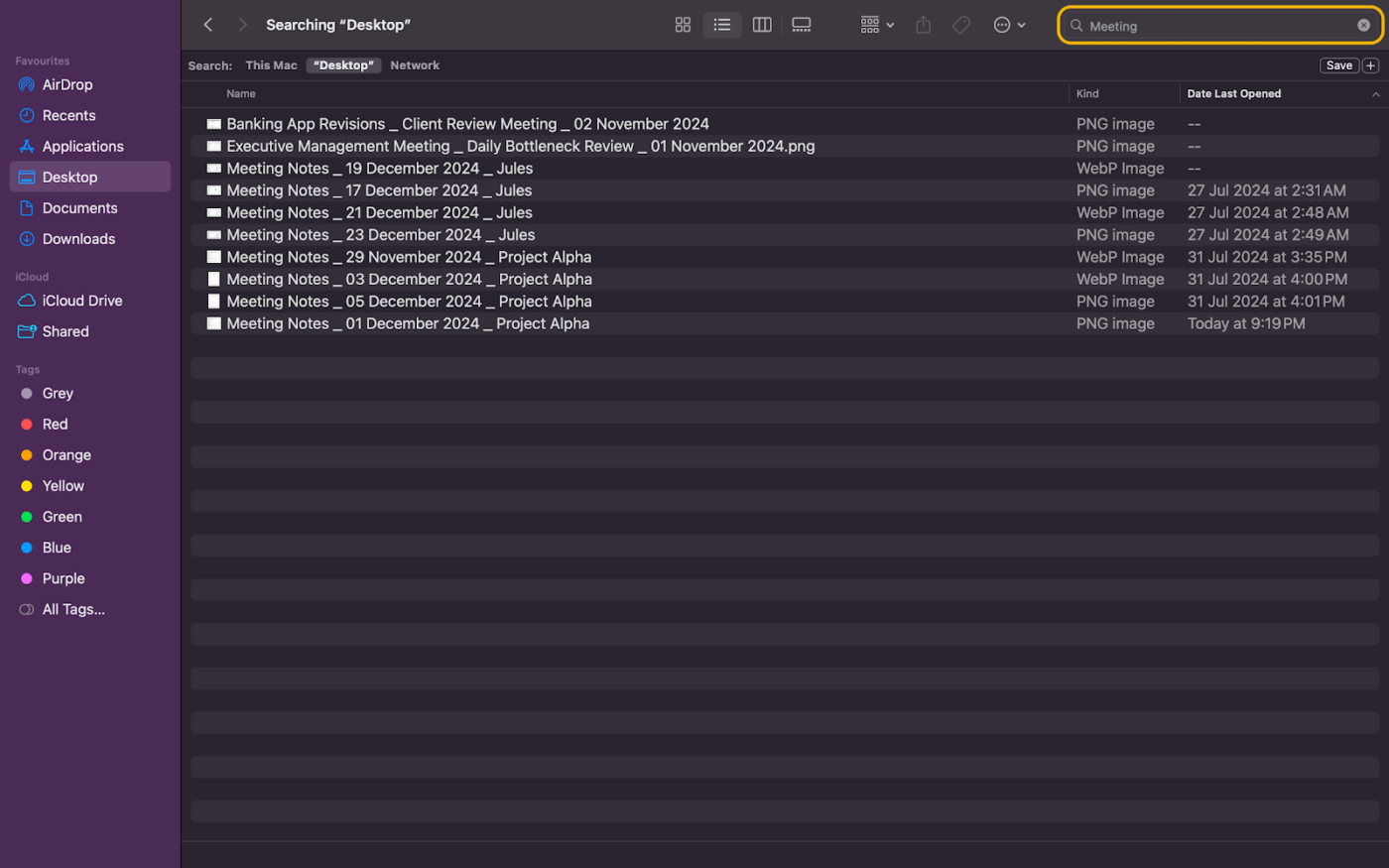
- Buka Bilah Pencarian di sudut kanan atas dan ketikkan istilah pencarian
Meskipun Anda hanya mengetahui format file, sebagian nama file, atau isinya, hal ini juga bisa digunakan.
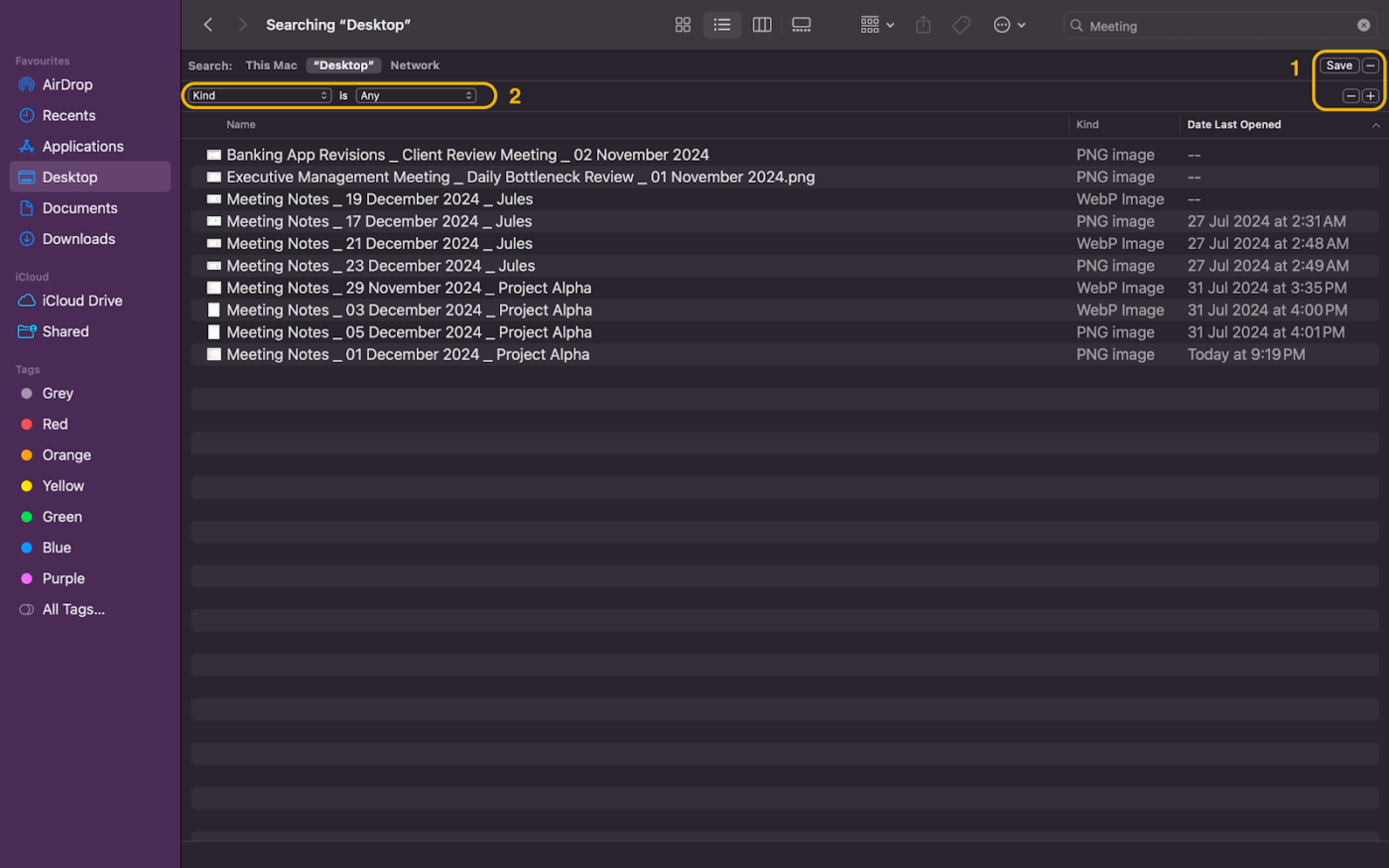
- Klik tanda + di bawah bilah pencarian
Ini akan memungkinkan Anda menyaring hasil pencarian berdasarkan jenis file, file yang baru saja diedit, nama file yang tepat, dan lebih dari seratus aturan khusus.
💡 Kiat Pro: Jika Anda tahu di mana mencarinya, Finder memungkinkan Anda mencari seluruh Mac, folder saat ini, atau jaringan tertentu. Selain itu, terdapat bar samping untuk akses cepat ke folder default seperti folder Dokumen, Desktop, dan Unduhan.
2. Meminta Pencarian Spotlight
Fitur lain yang menonjol di perangkat Mac adalah Pencarian Spotlight. Fungsi bawaan ini mengambil apa pun dari file hingga hasil pencarian online. Berikut ini adalah penjelasan tentang cara kerjanya:
- Tekan Command (⌘) + Spasi untuk membuka Spotlight
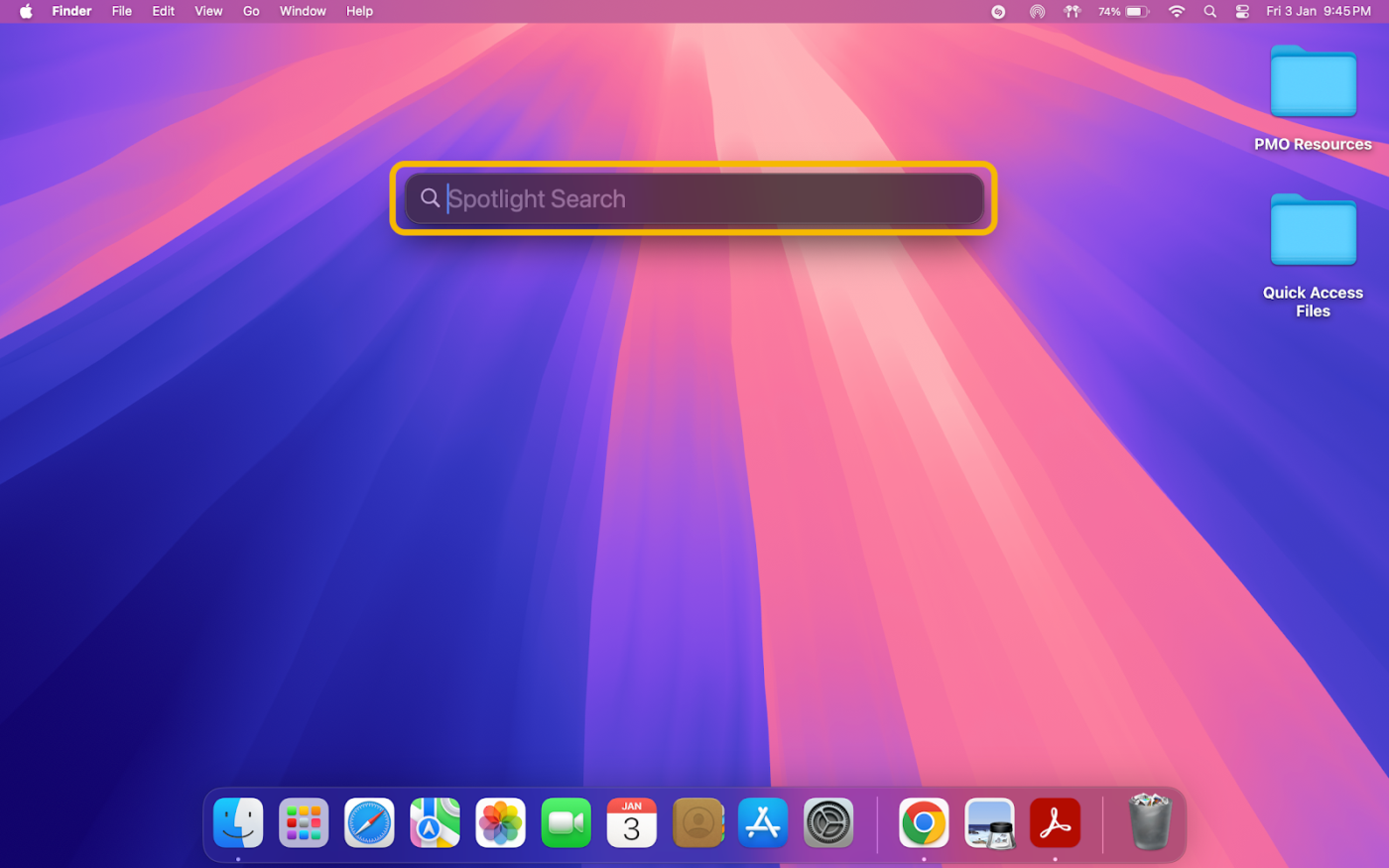
- Ketik nama file, jenis file, atau kata kunci pada bilah pencarian yang baru saja muncul
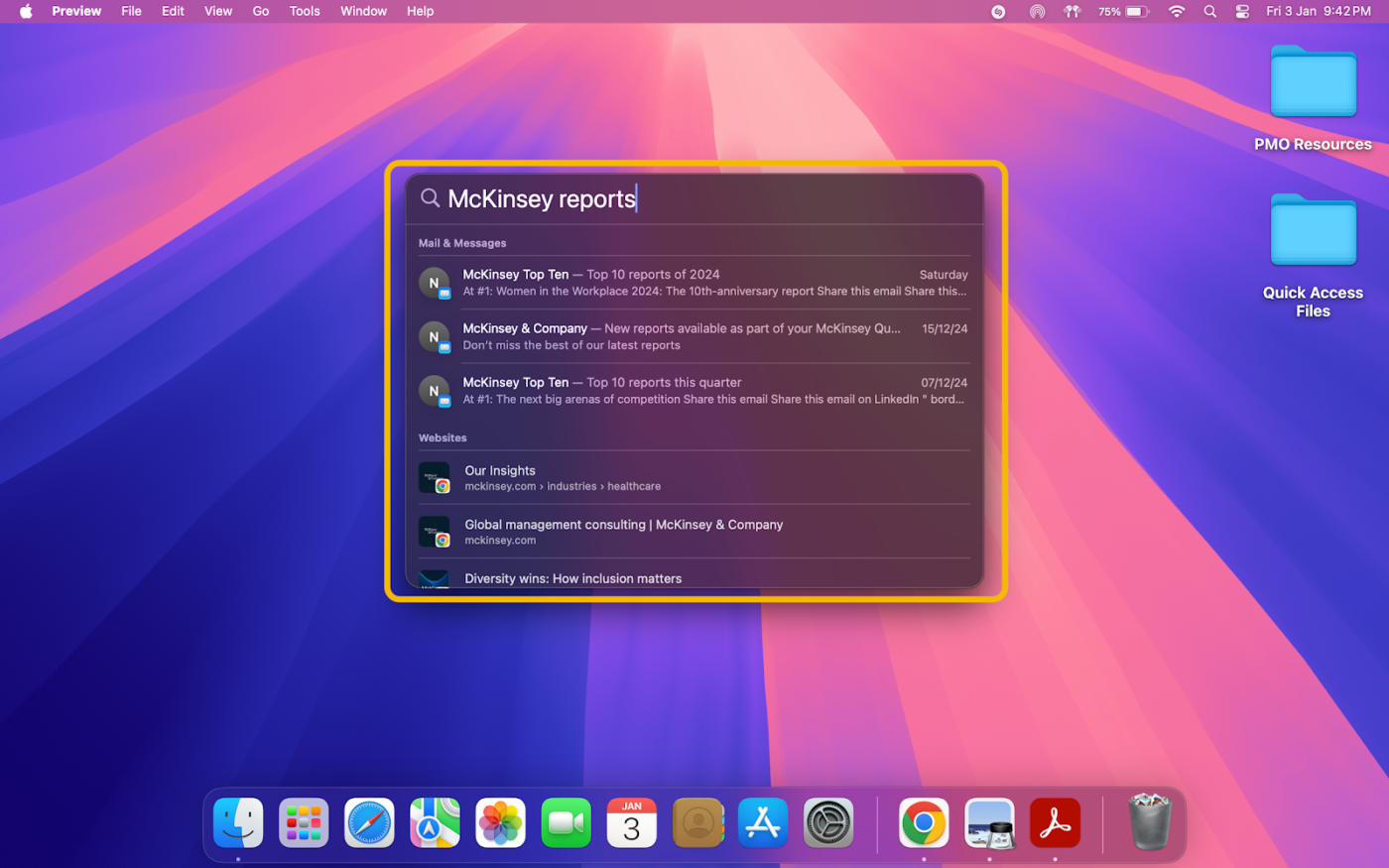
- Jelajahi hasil, yang menampilkan semuanya, mulai dari email terkait hingga file (dan bahkan tautan dan definisi web)
💡 Kiat Pro: Beberapa pengguna menganggap Pencarian Spotlight tidak dapat diandalkan dan mungkin menginginkan alternatif. Lihatlah empat alternatif pencarian Spotlight dan pesaing untuk opsi yang lebih cepat dan lebih dapat dipercaya.
🔍 Tahukah Anda? Spotlight bahkan dapat menemukan detail kontak, membuka aplikasi, dan melakukan penghitungan. Ini adalah alat yang sangat berguna.
3. Mengatur dan menyortir dengan Tag
Perangkat Mac juga memungkinkan Anda untuk menetapkan label pada setiap dokumen. Ini adalah label berkode warna yang memudahkan pencarian file.
Selain membantu pencarian, tag juga menjaga file tetap teratur. Beginilah cara melakukannya:
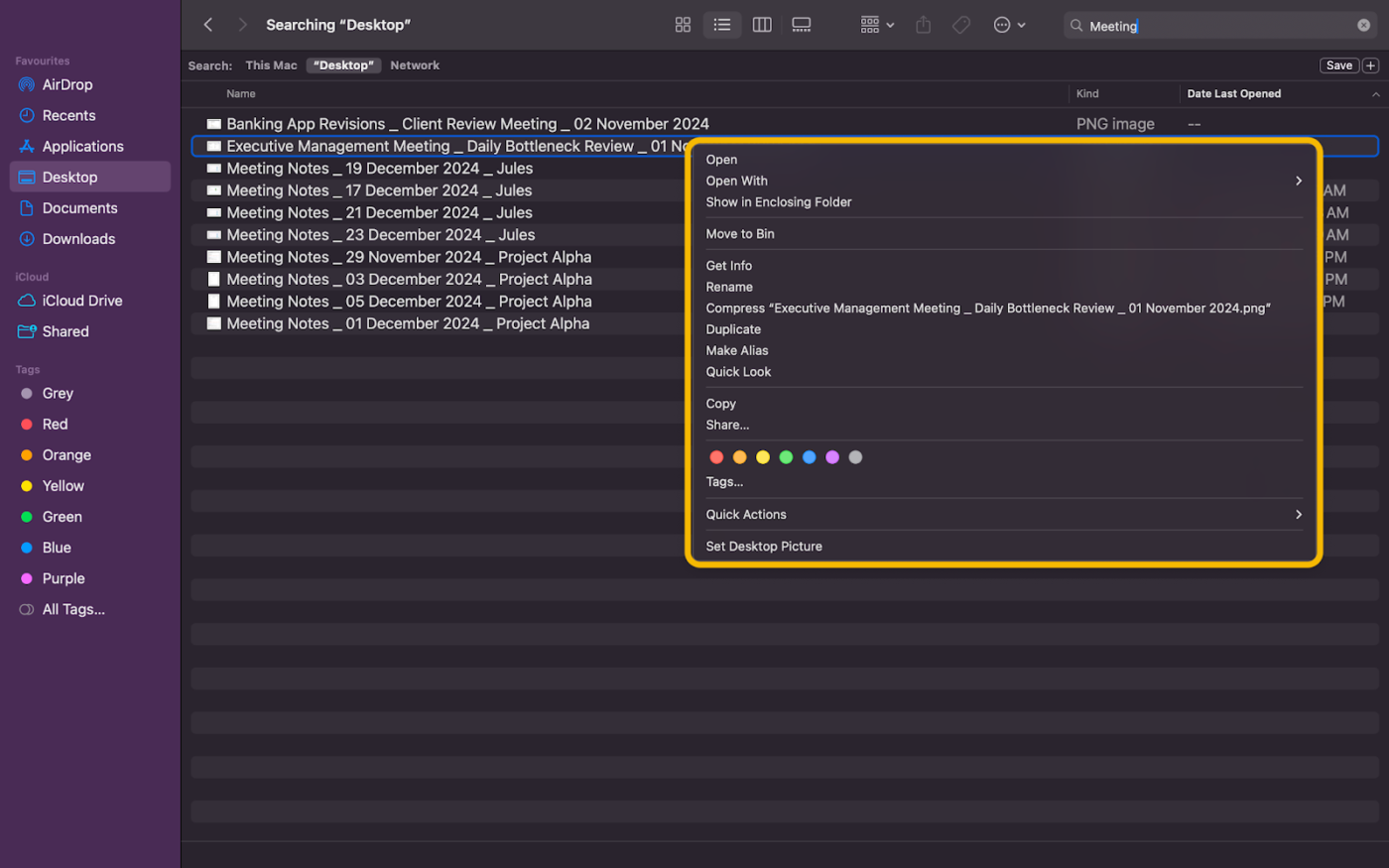
- Klik kanan pada file atau folder dan pilih Tag
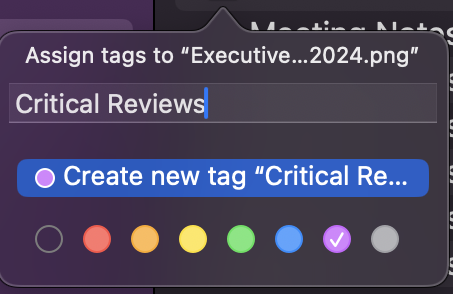
- Pilih warna tag atau buat tag khusus dan tekan Kembali
Untuk kasus ini, kami telah menandai file sebagai bagian dari "Ulasan Kritis".
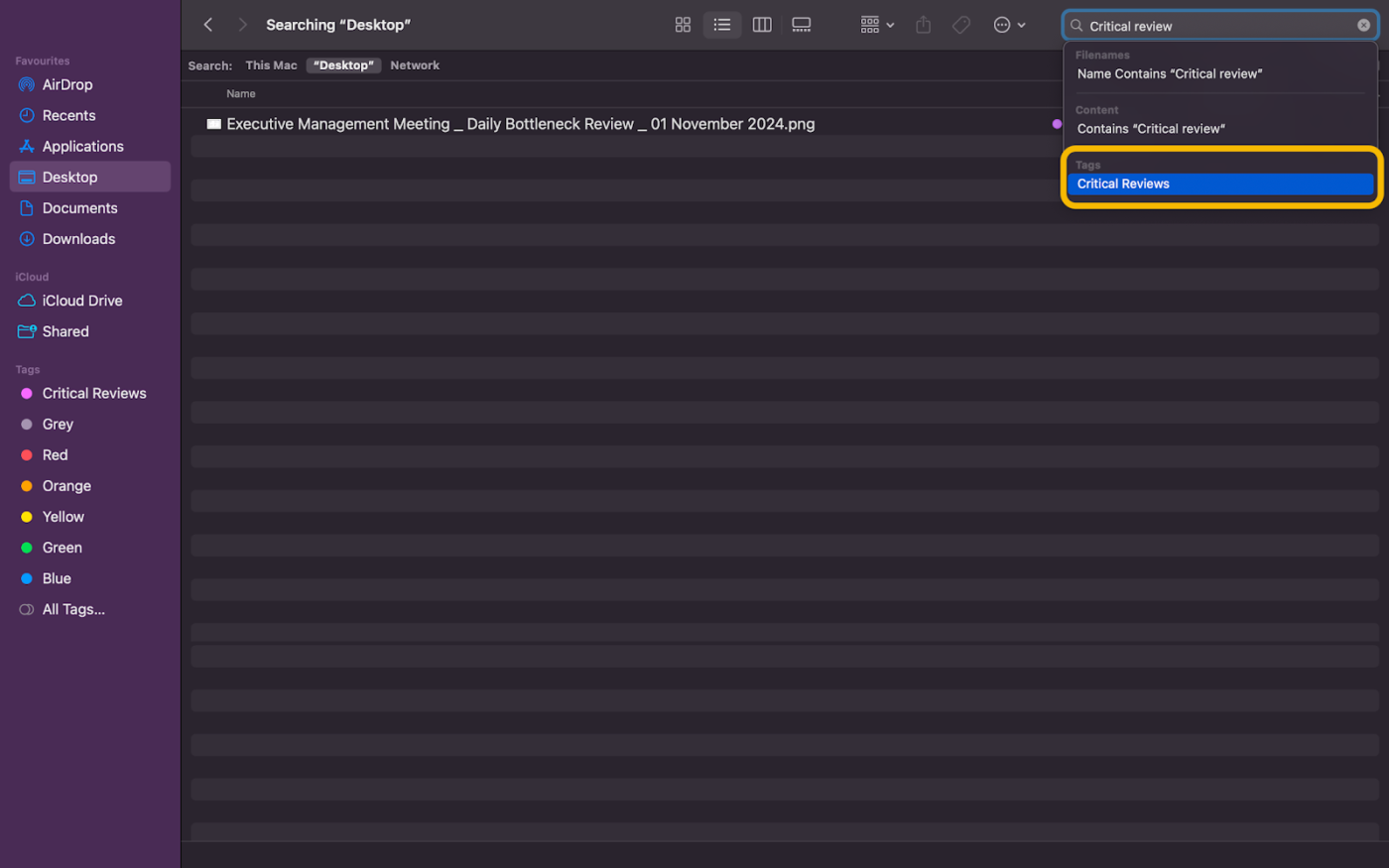
- Untuk menemukan file dengan tag tertentu, ketik namanya di Bilah Pencarian Finder dan pilih tag
✨ Tip Bonus: Tambahkan beberapa tag ke file untuk mengkategorikannya lebih lanjut. Dengan melakukan hal ini, Anda dapat mencegah tumpang tindih saat menentukan tujuan dokumen dan meningkatkan fokus pencarian.
➡️ Baca Lebih Lanjut: Bagaimana Cara Menjadi Lebih Teratur di Tempat Kerja?
4. Kembali ke file melalui Terbaru
Untuk kembali ke laporan yang sedang Anda kerjakan, Mac memiliki ruang khusus untuk mengakses file yang baru saja diedit. Akses dengan dua langkah ini:
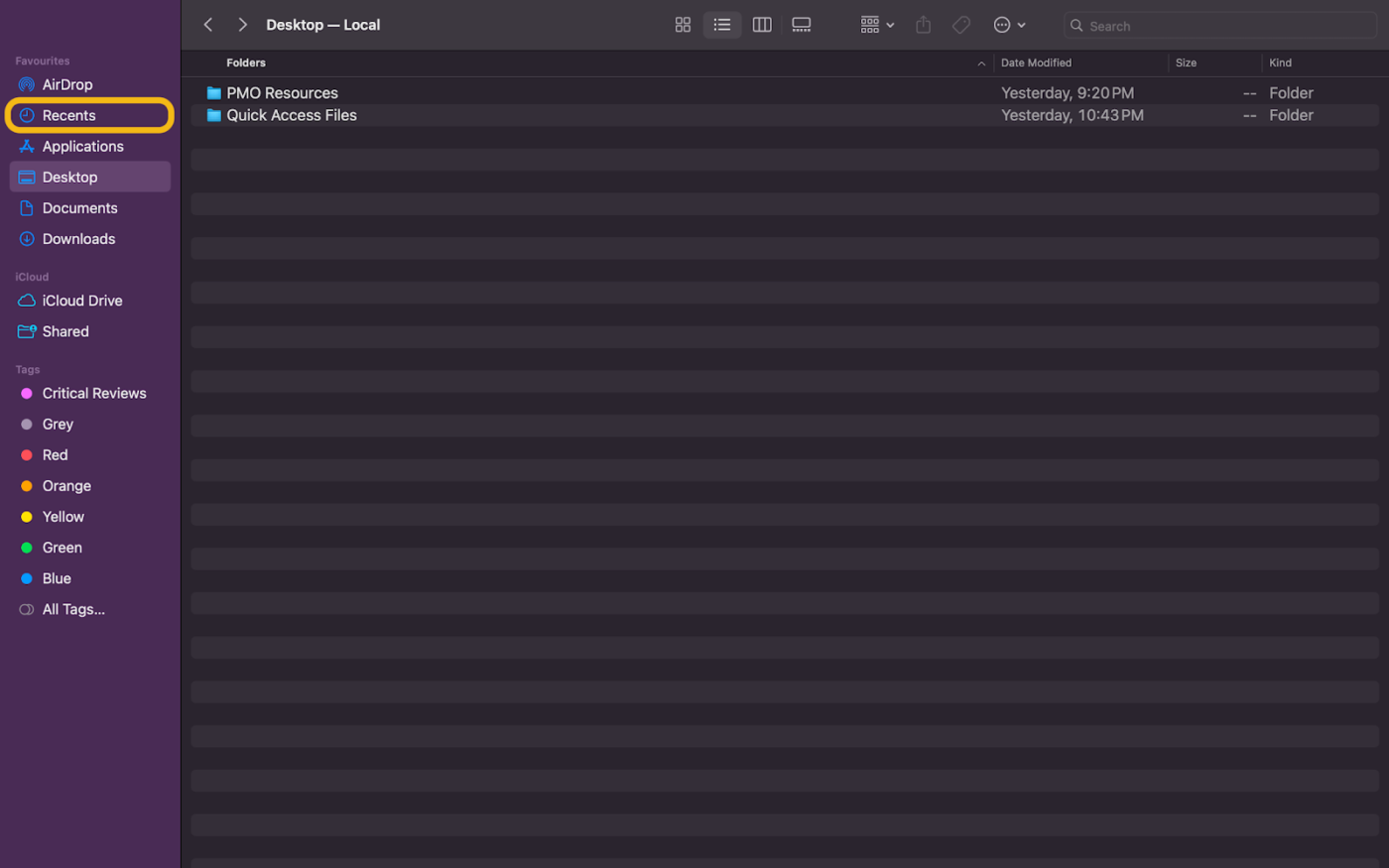
- Buka Finder dan pilih Recents dari bar samping
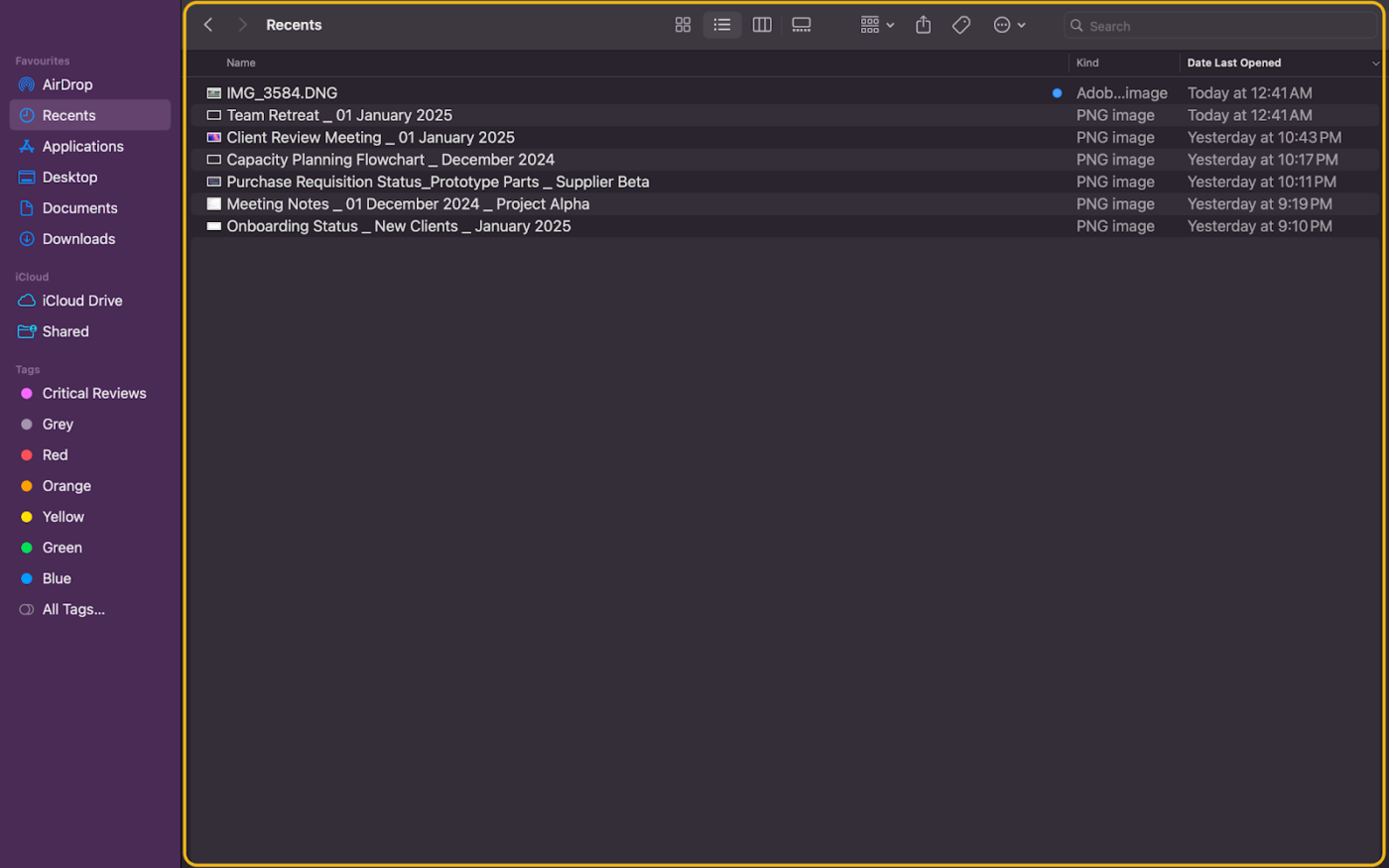
- Menggulir daftar file yang diurutkan berdasarkan aktivitas terakhir
Mengakses file melalui folder terbaru dengan cepat dan diperbarui secara real time. Meskipun demikian, file yang baru saja dihapus tidak akan muncul di sini.
5. Menggunakan Folder Cerdas
Tersembunyi di dalam aplikasi Finder Mac adalah fitur Folder Cerdas yang serbaguna.
Alat dinamis ini secara otomatis mengatur file berdasarkan kriteria yang telah ditentukan. Semua file yang Anda buat yang memenuhi kriteria ini langsung muncul di sini. Inilah cara Anda menggunakannya:
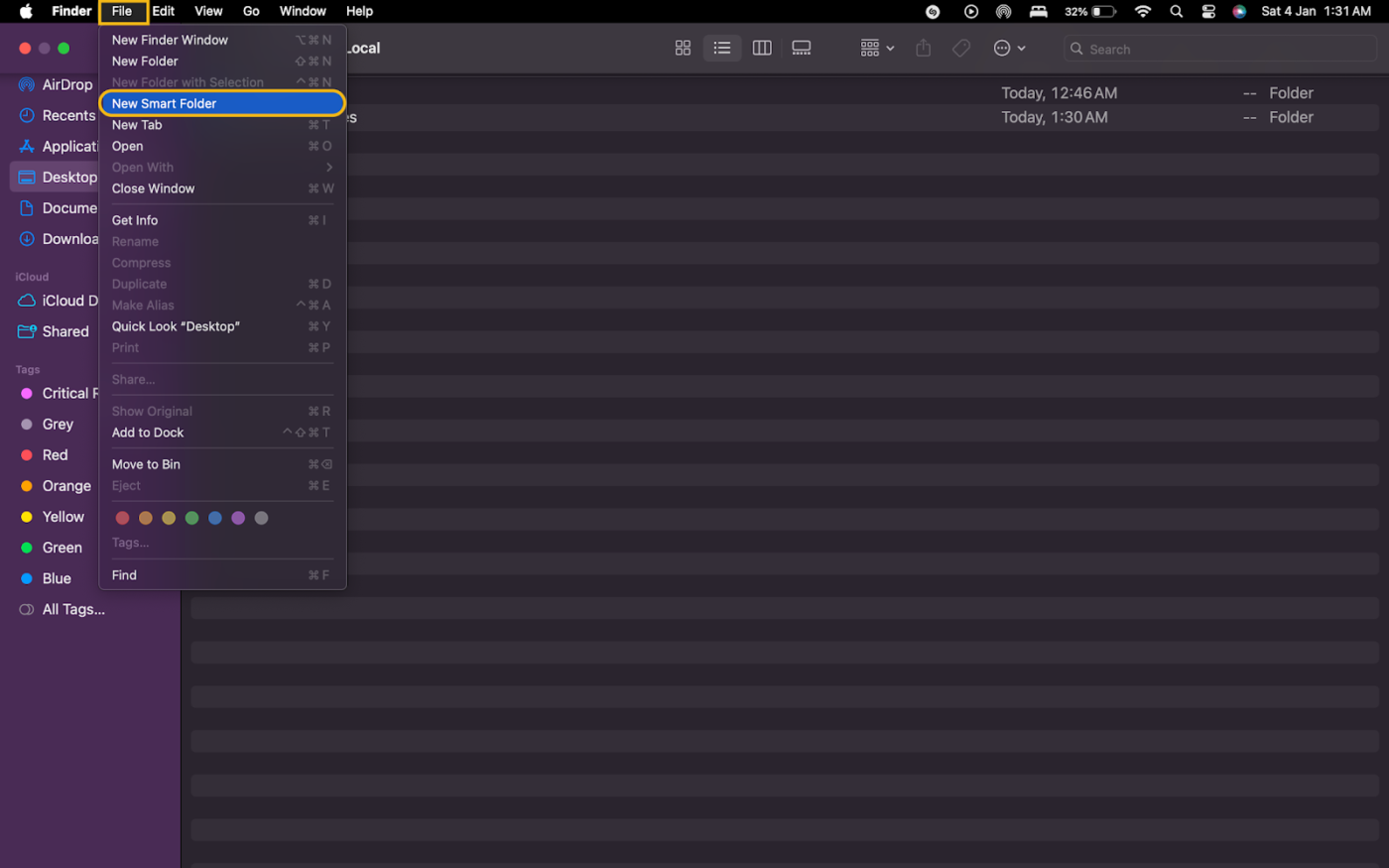
- Di jendela Finder, pergi ke sudut kiri atas, klik bilah menu File, dan pilih Folder Cerdas Baru
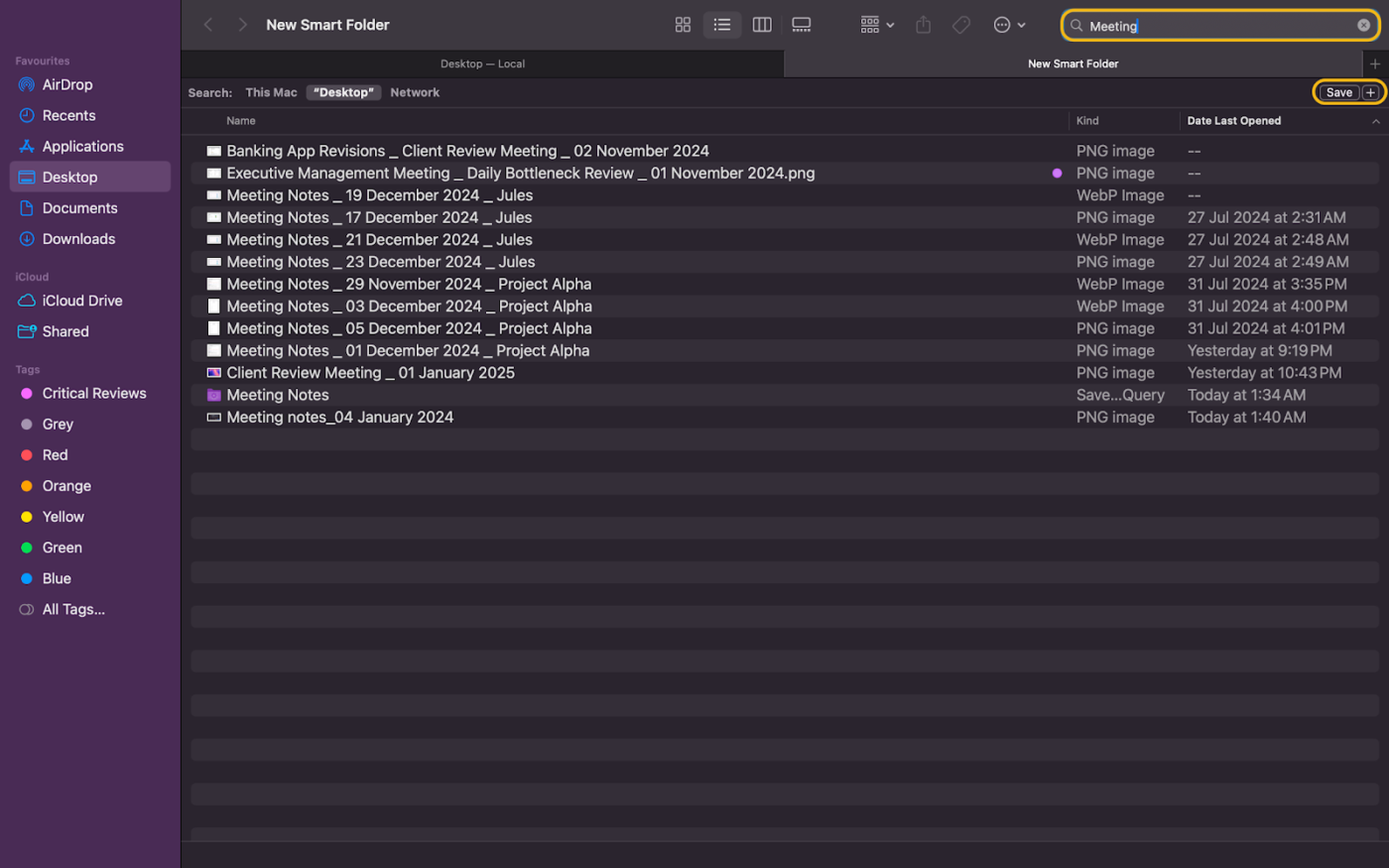
- Sekarang tambahkan kriteria pencarian (seperti jenis file, nama, atau tanggal pembuatan) di Bilah Pencarian, dan klik Simpan
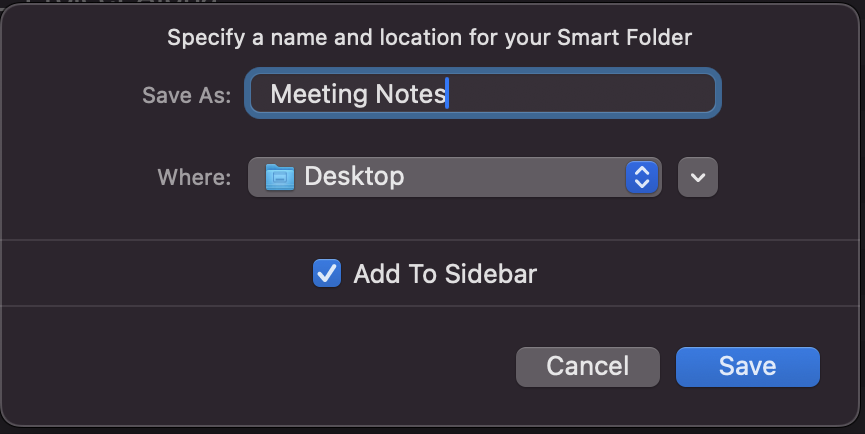
- Beri nama Smart Folder, pilih lokasinya, dan simpan
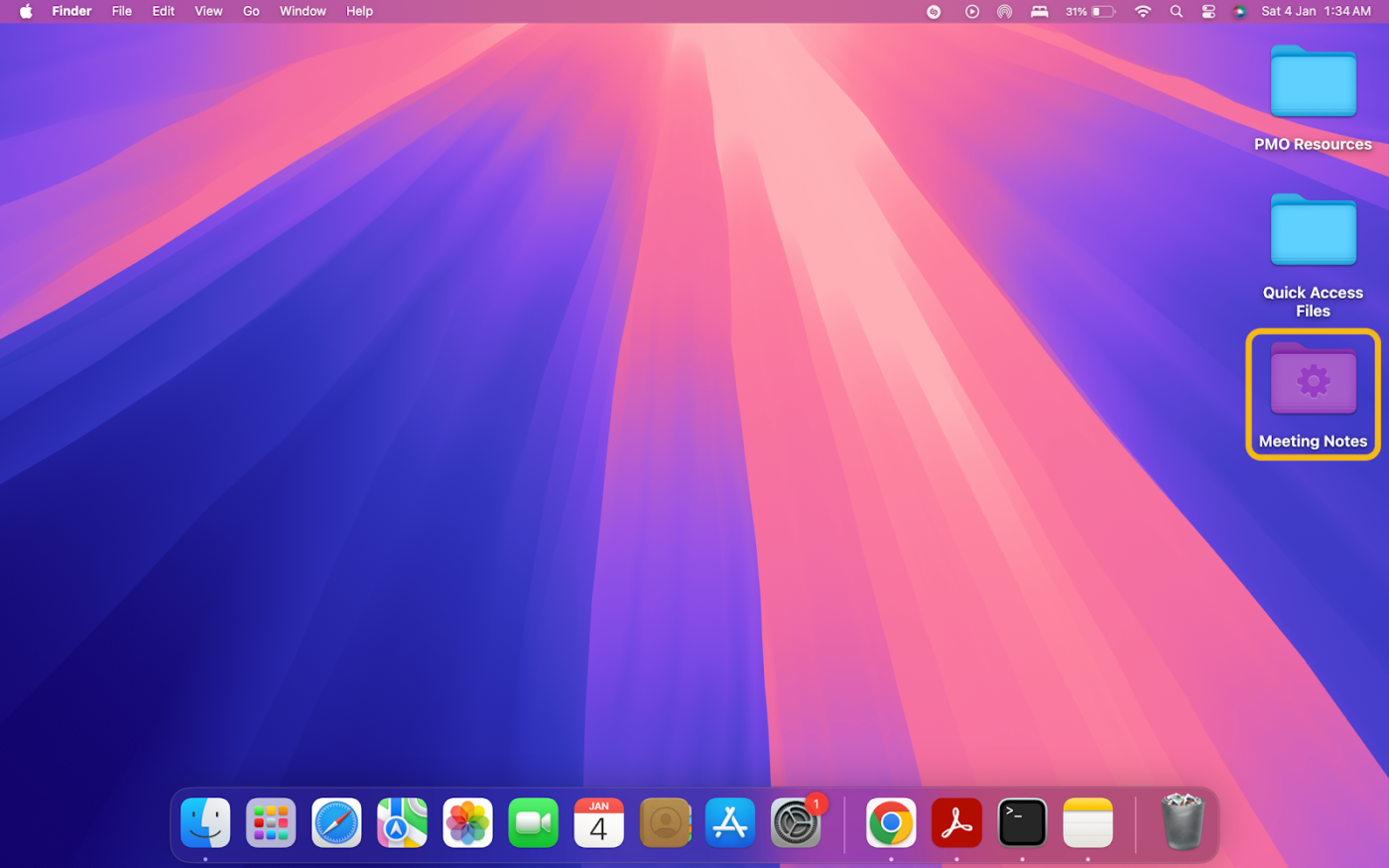
- Saat Anda membuka lokasi, beginilah tampilan Smart Folder Anda
➡️ Baca Juga: 12 Cara Mengatur File dan Folder di Mac
6. Menggunakan Terminal untuk pencarian tingkat lanjut
Untuk tim yang lebih paham teknologi, Mac juga memungkinkan Anda mengakses file melalui Terminal, aplikasi antarmuka pengkodeannya. Mencari Terminal di Pencarian Sorotan adalah pintasan cepat untuk mengaksesnya.
Berikut adalah beberapa hal yang dilakukan Terminal terkait dengan manajemen file:
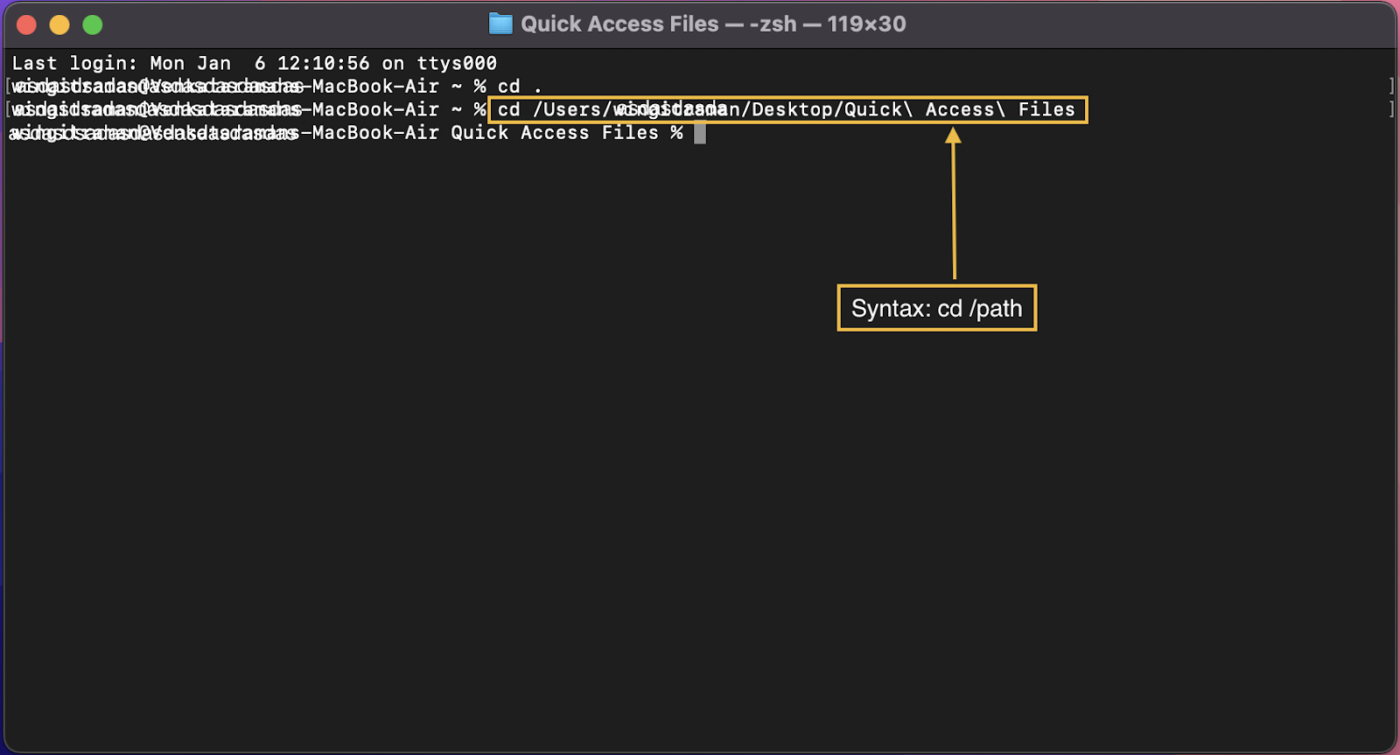
- Cd: Mengubah direktori yang sedang Anda kerjakan
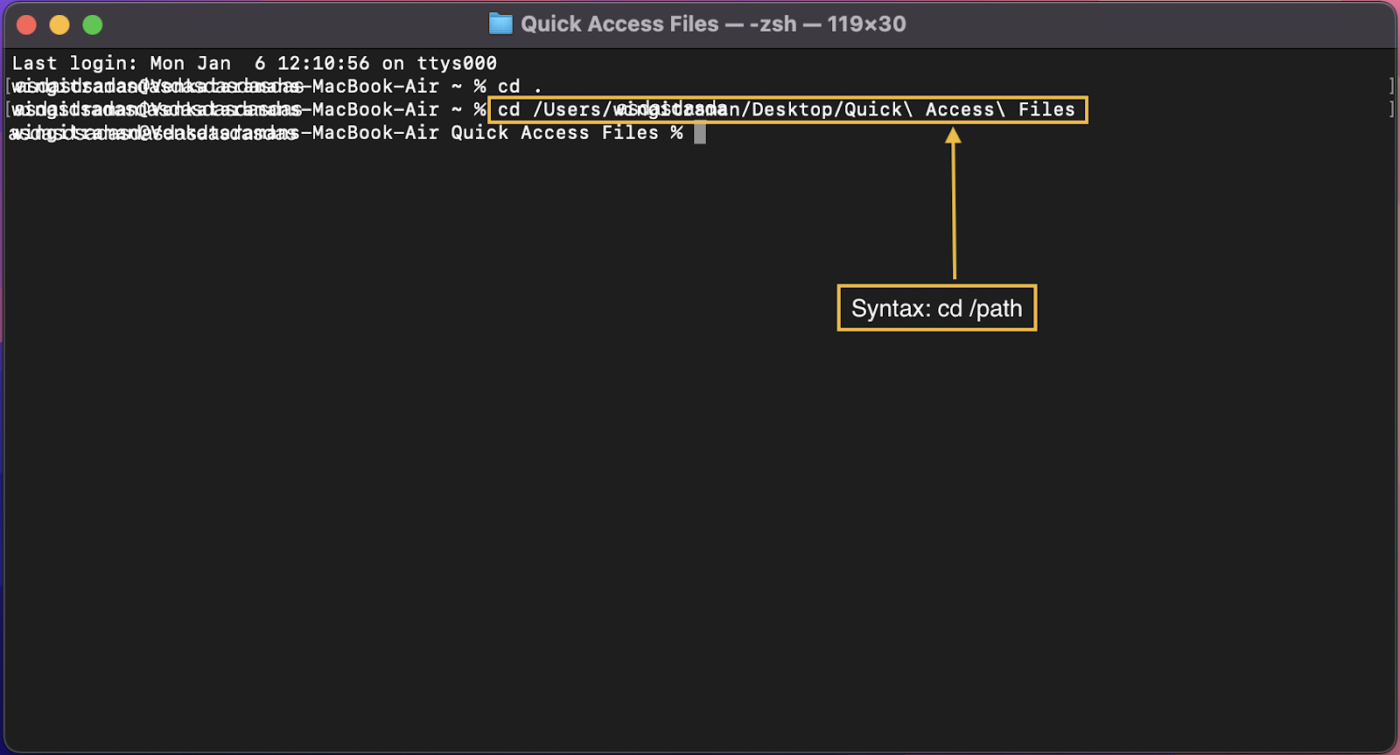
- Buka: Membuka file atau folder langsung dari aplikasi Terminal
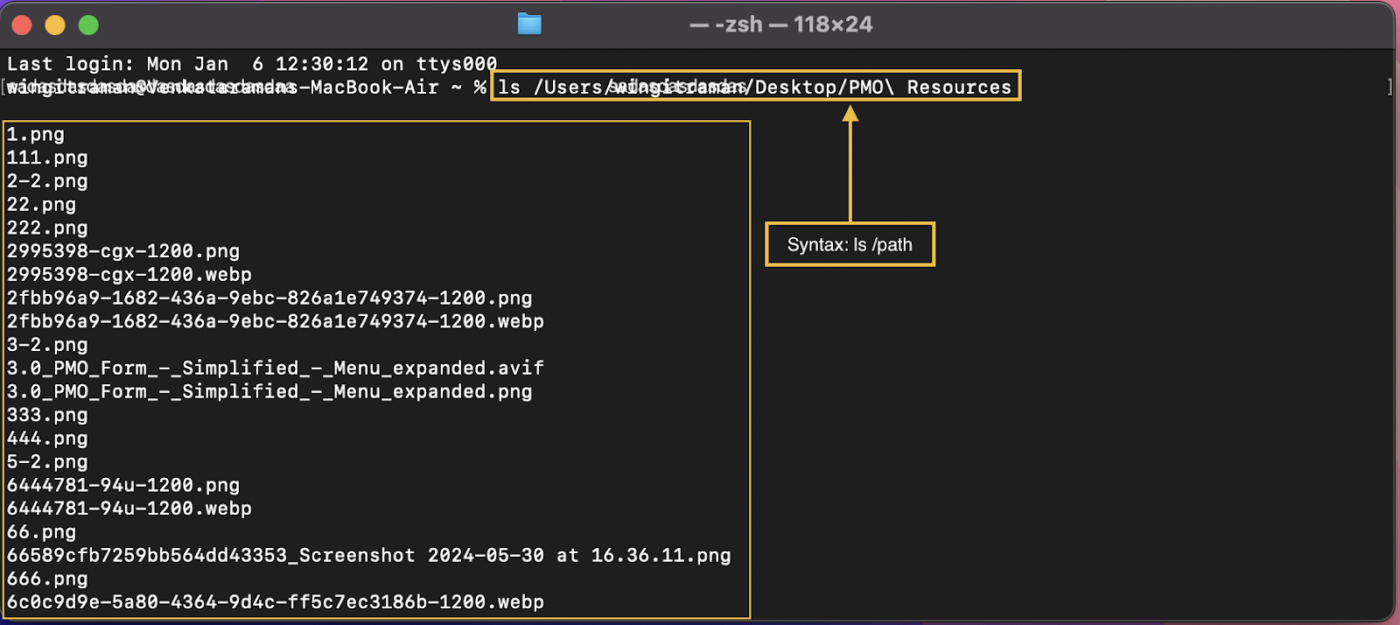
- Ls: Mencantumkan semua file dan isi direktori
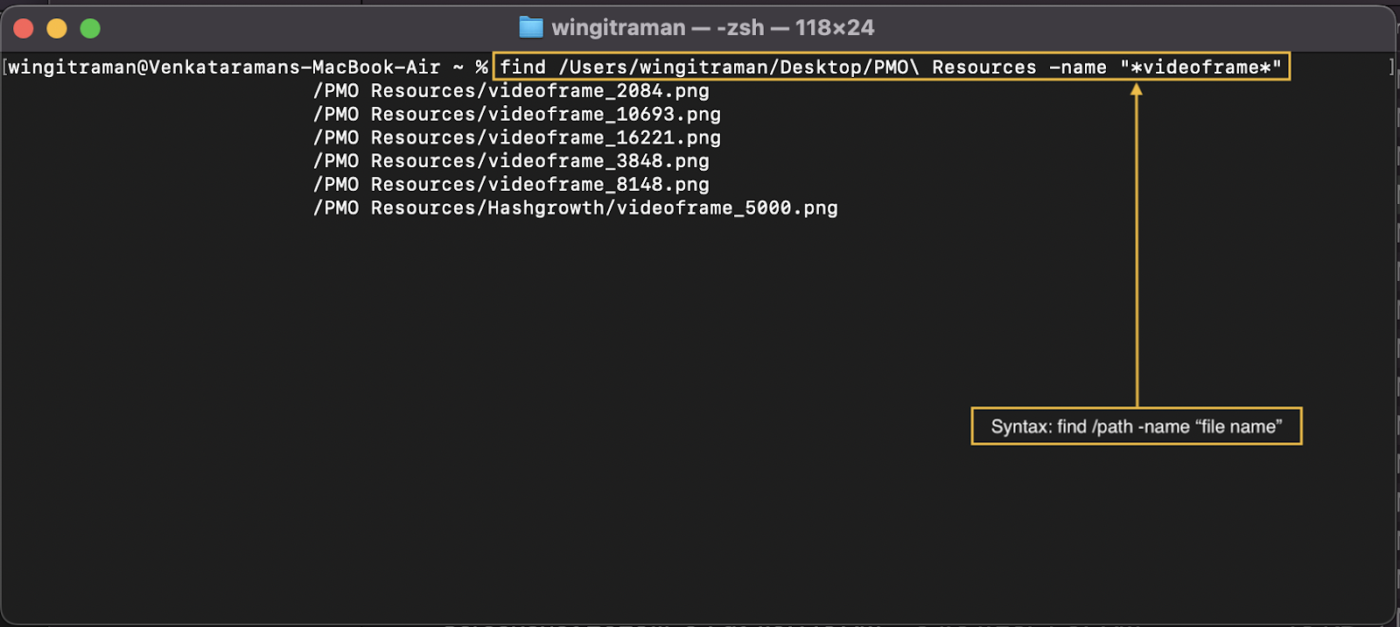
- Menemukan: Menemukan file atau folder yang Anda cari
Ingatlah untuk menambahkan jalur (lokasi) file yang benar di setiap sintaks. Anda juga dapat menyeret dan melepaskan file atau folder ke dalam aplikasi terminal.
Bonus #1: Menyembunyikan file di Mac
Manajemen file yang efektif adalah tentang menyajikan file yang relevan. File tertentu bersifat sensitif dan sebaiknya dijauhkan dari jangkauan daripada dihapus. Berikut ini cara menyembunyikan file dengan aplikasi terminal:
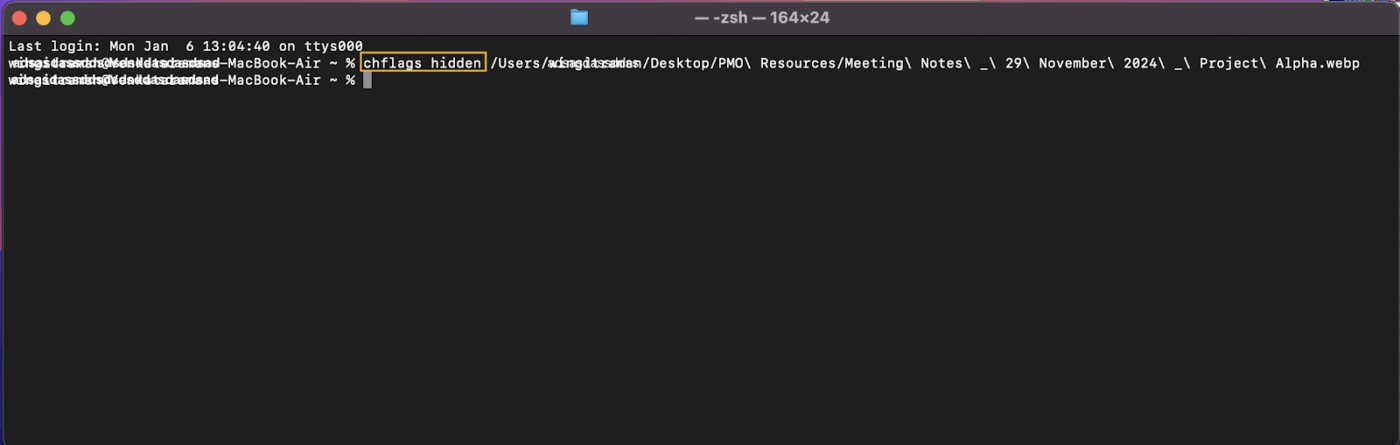
- Buka aplikasi Terminal dan ketik: 'chflags disembunyikan'
- Tambahkan spasi, lalu seret dan letakkan file yang ingin Anda sembunyikan ke dalam jendela Terminal
- Tekan Kembali, dan file Anda akan hilang dari tampilan
Bonus #2: Menemukan file tersembunyi di Mac
Jika Anda perlu melihatnya (agar tidak menjadi file yang hilang), ikuti langkah-langkah ini:
- Buka Finder dan arahkan ke folder tempat file tersembunyi disimpan
- Tekan Command (⌘) + Shift +. (Titik) untuk membuka file tersembunyi
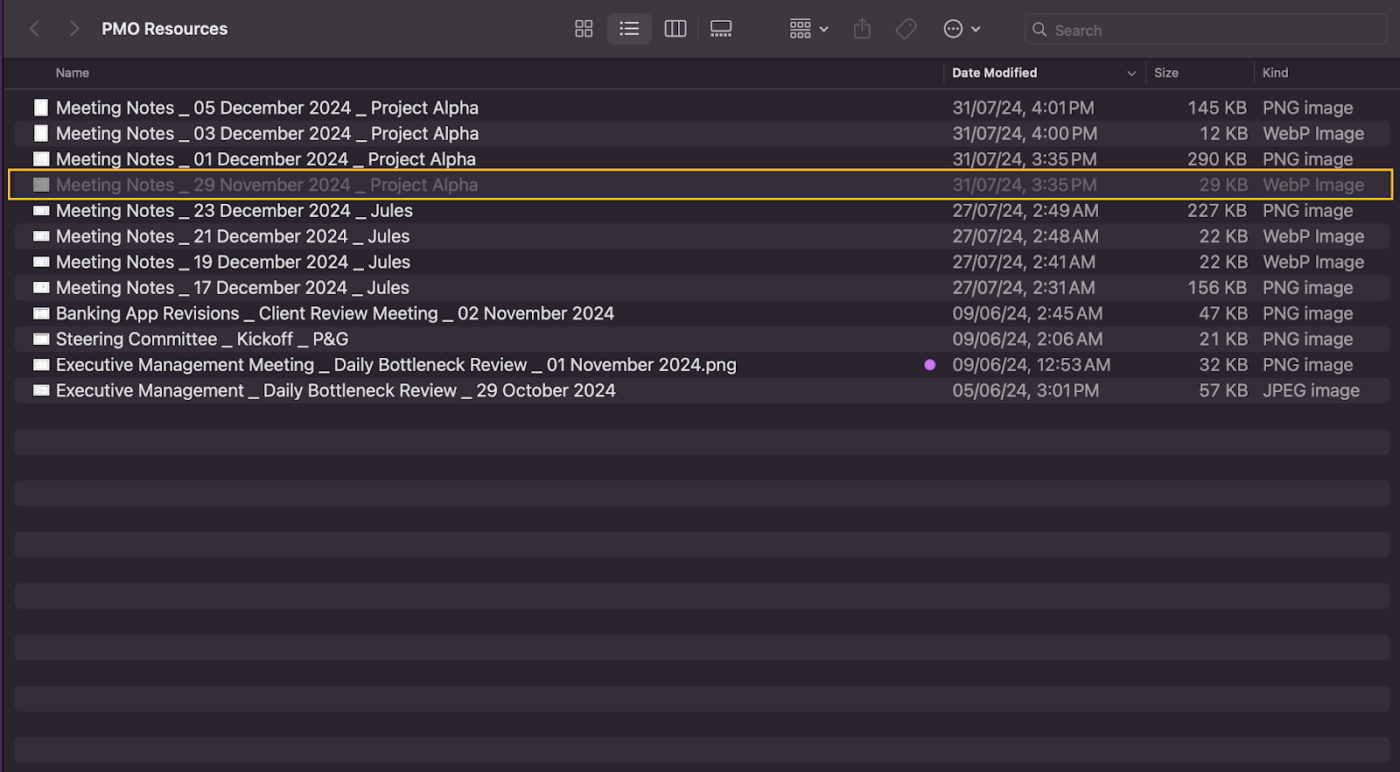
- File yang disembunyikan akan tampak sedikit berwarna abu-abu. Ulangi pintasan untuk menyembunyikannya lagi
Bonus #3: Menampilkan file tersembunyi di Mac
Terakhir, jika Anda ingin file tersebut terlihat kembali:
- Buka Finder dan ungkapkan file tersembunyi (Tekan Command (⌘) + Shift +. (Titik))
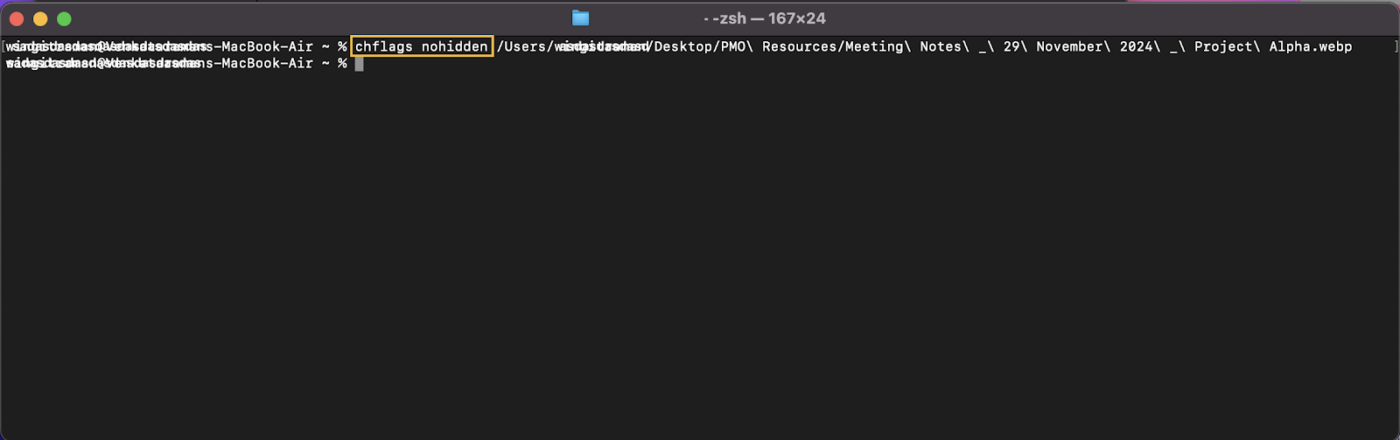
- Buka aplikasi Terminal dan ketik: chflags nohidden
- Tambahkan spasi, lalu seret dan jatuhkan file berwarna abu-abu ke jendela Terminal
- Tekan Kembali, dan file Anda akan muncul kembali di folder
💡 Kiat Pro: Ingin meningkatkan produktivitas Anda? Lihat peretasan penting MacBook untuk produktivitas super untuk melihat trik dan kiat yang akan mengoptimalkan pengalaman penelusuran Anda.
Batasan Penggunaan Mac untuk Manajemen File
Meskipun langkah-langkah kami memudahkan Anda mengelola dan mengatur file di macOS, namun tetap saja ada kekurangannya. Jika Anda mengincar Mac sebagai sahabat Anda dalam menangani file, berikut ini lima keterbatasan yang mungkin ingin Anda pertimbangkan:
- Kustomisasi terbatas: Menawarkan opsi minimal untuk menyesuaikan tampilan dan fungsionalitas. Menyesuaikan antarmuka agar sesuai dengan preferensi individu tidak dimungkinkan dan membatasi fleksibilitas. Manajemen file menjadi lebih sulit untuk beradaptasi dengan alur kerja yang kompleks
- Perpustakaan integrasi yang minim: Dilengkapi dengan lebih sedikit aplikasi produktivitas pihak ketiga dibandingkan platform lain. Fitur-fitur canggih bawaan, seperti integrasi atau otomatisasi manajemen tugas, terbatas atau tidak tersedia
- Tidak memiliki kontrol izin granular: Berbagi akses ke file dan folder di Mac tidak mudah karena ekosistemnya yang relatif tertutup. Tanpa izin yang beragam, kolaborasi membutuhkan aplikasi dan alat eksternal
- Pengindeksan pencarian terbatas: Hasil dari Finder dilengkapi dengan pengindeksan dasar, membutuhkan beberapa klik lagi untuk menuju ke lokasi yang tepat. Spotlight tidak memiliki opsi pemfilteran tingkat lanjut, membuat navigasi menjadi rumit
- Kurva pembelajaran yang lebih curam: Beralih ke Mac berarti merombak seluruh sistem operasi Anda, yang dapat memakan waktu. Beradaptasi dengan fitur-fitur seperti Finder, Spotlight, dan Terminal membutuhkan waktu bagi pengguna yang baru mengenal ekosistem Apple
Mengelola File dengan ClickUp
Mac menawarkan antarmuka yang ramping, tetapi fitur dan opsi penyesuaiannya kurang mendalam.
Di sinilah Anda membutuhkan alat bantu yang ampuh untuk melangkah dan meningkatkan kinerja Mac Anda.
Dalam hal pekerjaan, ClickUp adalah aplikasi serba bisa yang luar biasa. Mari kita mulai dengan fitur pencarian 360 derajatnya!
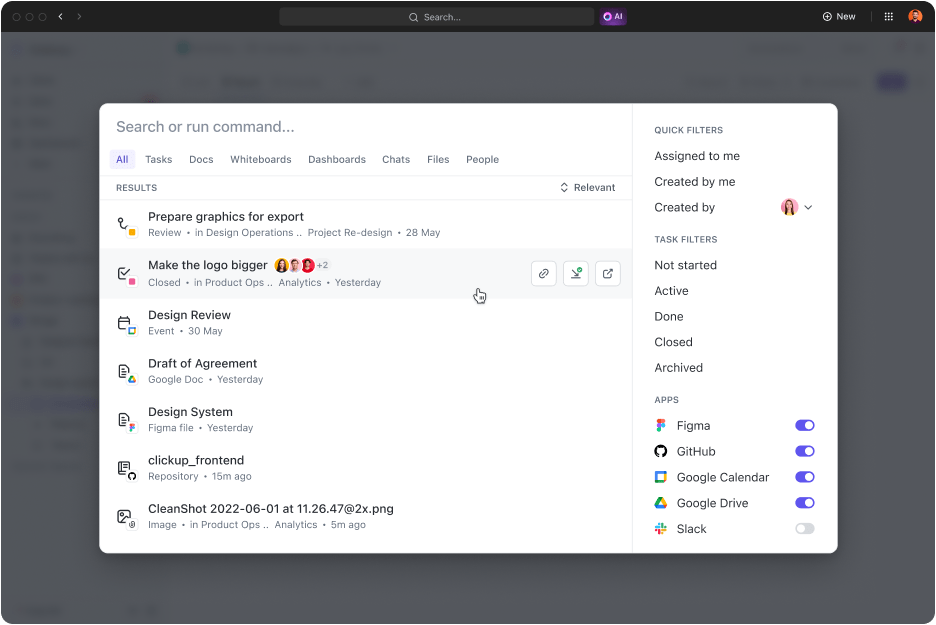
ClickUp Connected Search adalah alat lain yang mengubah cara tim Anda mencari dan mengelola informasi. Dikemas dalam satu bilah pencarian, alat ini memindai tugas, sasaran, aplikasi pihak ketiga yang terhubung, dan file yang disimpan di ClickUp.
Menarik data dari setiap sudut ruang kerja Anda berarti tidak ada lagi file yang hilang atau penelusuran manual.
Aplikasi ini juga menawarkan pemfilteran cerdas untuk menyaring hasil berdasarkan kata kunci, jenis file, atau anggota tim. Singkatnya, Pencarian Terhubung tidak hanya menghemat waktu dan meningkatkan produktivitas; namun juga membuat segalanya menjadi mudah.
Sekarang, mari kita lihat sisi dokumentasi!
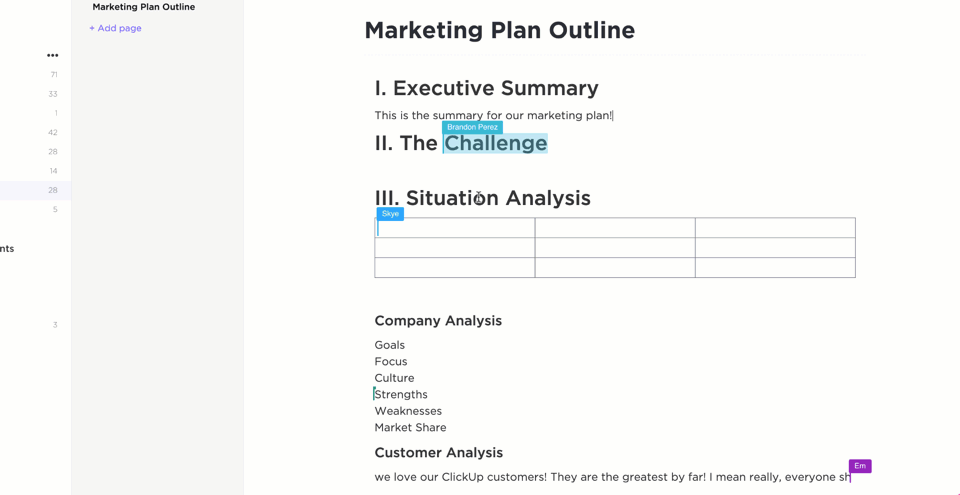
Baik untuk membuat atau menyimpan informasi, ClickUp Docs membuatnya tetap menarik, kaya, dan komprehensif. Antarmuka sederhana dan pemformatan markdown yang kaya alat ini membantu Anda menyusun dan mengatur konten dalam hitungan detik. Selain itu, Docs memungkinkan Anda membuat tugas dari apa pun di ruang tersebut.
Aplikasi ini juga memiliki opsi berbagi file, penandaan instan, dan komentar yang canggih untuk kolaborasi yang lancar. Apakah dokumen tersebut merupakan informasi penting? Klik opsi "Tandai sebagai Wiki" dan langsung tambahkan ke basis pengetahuan Anda.
➡️ Baca Lebih Lanjut: Templat Basis Pengetahuan Gratis di Word & ClickUp
ClickUp juga merupakan solusi pengorganisasian file yang hebat bagi mereka yang membutuhkan navigasi minimal dan gambaran umum maksimal.
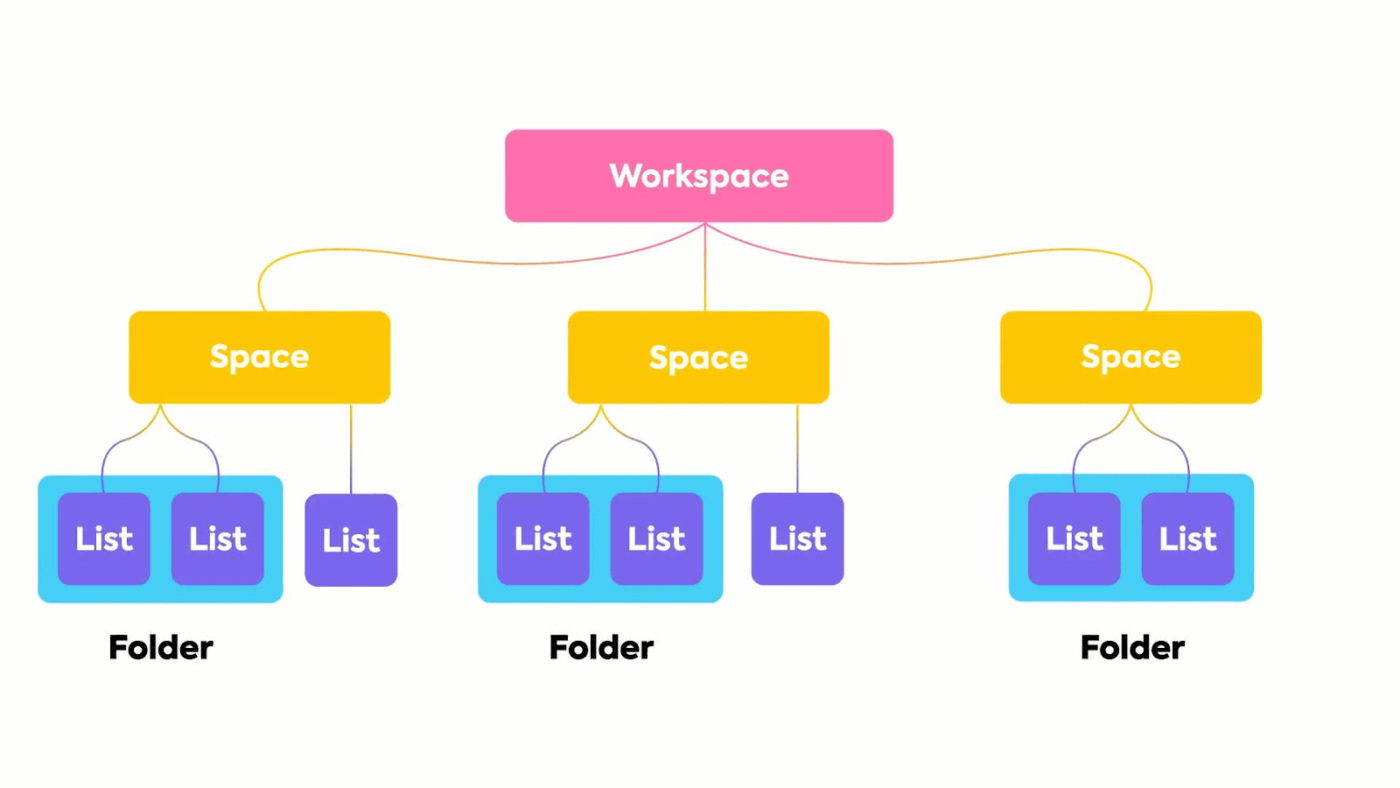
ClickUp Hierarchy adalah fitur terintegrasi yang dirancang untuk menyusun dan mengatur file serta alur kerja Anda. Fitur ini membagi informasi ke dalam Ruang, Folder, Daftar, Tugas, dan Subtugas.
Proyek Anda mendapatkan alur yang lebih mudah dilacak dengan berpindah dari kategori yang luas (Ruang) ke ember organisasi yang mendalam (Folder dan Daftar).
Pemisahan ini juga membantu menghindari informasi yang berlebihan saat menjalankan setiap Tugas dan Subtugas. Setiap ruang dan folder memiliki beberapa tampilan khusus, seperti bagan Gantt, kalender, dan bahkan papan Kanban.
ClickUp juga memiliki alat bantu AI untuk menyempurnakan manajemen file, memaksimalkan wawasan, dan mengurangi upaya manual.
Fungsionalitas Manajer Pengetahuan AI ClickUp Brain memadukan wawasan dengan keunggulan manajemen data. Fitur ini menghasilkan rangkuman instan, menyediakan pembaruan proyek, dan bahkan membuat draf email dan laporan, dan masih banyak lagi.
Alat bantu AI ini membuat tugas dan konten dari mana saja di platform, termasuk jendela obrolan, komentar, dan dokumen. Selain itu, alat ini dengan mudah mengambil tautan sumber dan file di setiap respons. Dengan demikian, ClickUp Brain menghilangkan kerumitan pencarian file yang membosankan dan pengguliran tanpa henti untuk menemukan wawasan utama.
Ketika mencari wawasan yang tepat, AI bukanlah satu-satunya alat yang digunakan ClickUp untuk meningkatkan manajemen dan pencarian file. Inilah alasan mengapa ClickUp disukai untuk mengelola file dan tugas:
ClickUp adalah alat bantu yang fantastis untuk mengatur tugas dan prioritas, kolaborasi tim, dan manajemen data. Fleksibilitas ruang dan daftar membuatnya mudah beradaptasi dengan hampir semua industri.
ClickUp adalah alat bantu yang fantastis untuk mengatur tugas dan prioritas, kolaborasi tim, dan manajemen data. Fleksibilitas ruang dan daftar membuatnya mudah beradaptasi dengan hampir semua industri.
Kiat untuk Manajemen File yang Efisien
Ingin memastikan semua alat bantu dan langkah ini berakhir dengan hasil terbaik? Berikut ini enam kiat yang merupakan kunci untuk manajemen file yang efisien:
- Buat konvensi penamaan yang konsisten: Gunakan nama file yang jelas, deskriptif, dan terstandardisasi untuk memudahkan pencarian dan penyortiran bagi semua orang
- Siapkan pencadangan secara teratur: Gunakan penyimpanan cloud atau drive eksternal untuk mencadangkan file secara teratur. Jangan biarkan gangguan dan kerusakan sistem menyebabkan hilangnya data secara permanen
- Gunakan tag atau label: Terapkan tag atau label untuk mengkategorikan file di berbagai proyek. Memprioritaskan identifikasi file yang mudah akan mempercepat pencarian data dan juga membantu menemukan file yang hilang
- Batasi duplikasi: Hindari menyimpan banyak salinan dari file yang sama. Menggunakan kontrol versi, alat pengeditan langsung seperti ClickUp, dan alat bantu seperti integrasi Dropbox membantu memberikan informasi terbaru di semua tahap
- Mengatur izin pengguna: Menetapkan tingkat akses yang sesuai untuk dokumen dan folder. Hal ini menjaga keamanan file, mencegah pengeditan yang tidak sah, dan menghilangkan informasi yang berlebihan
- Tinjau dan arsipkan secara teratur: Tinjau file secara berkala untuk menghapus file yang tidak perlu dan arsipkan file lama untuk merapikan folder aktif. Menerapkan praktik standar ini membantu menjaga wawasan tetap jelas dan relevan
Juga, dokumentasikan dan standarisasi semua praktik ini. Sistem file yang mudah digunakan membantu pengguna baru menyesuaikan diri lebih cepat dengan manajemen file yang efektif.
💡 Kiat Pro: Mengatur dan merapikan ruang digital Anda memudahkan pencarian file. Lihatlah panduan merapikan digital untuk mengetahui cara melakukannya.
Tingkatkan Organisasi File dan Produktivitas dengan ClickUp
Manajemen file di Mac minimalis dan langsung ke intinya. Lakukan dengan benar, dan Anda akan mendapatkan aliran informasi dan produktivitas yang fenomenal.
Langkah-langkah dan kiat yang telah kami bahas adalah cara terbaik untuk menjalankan mesin. Namun, macOS memiliki banyak keterbatasan dan dapat membatasi kebebasan dan fleksibilitas tim Anda. Di situlah ClickUp hadir.
Dilengkapi dengan dokumentasi intuitif, pengaturan sistematis, dan pencarian data bertenaga AI. Aplikasi ini beberapa kali lebih hebat daripada menggunakan default Mac. Selain itu, ClickUp juga kompatibel dengan pengguna Apple!
Siap untuk meningkatkan manajemen file Anda? Daftar ke ClickUp hari ini!